在CAD绘图过程中,如果想要将图纸中的某个图形旋转到固定角度该如何操作呢?你知道CAD旋转角度怎么操作吗?下面就和小编一起来了解一下浩辰CAD软件中CAD旋转角度设置的相关操作技巧吧!
CAD旋转角度设置步骤:
首先在浩辰CAD软件中打开图纸文件,然后输入CAD旋转命令快捷键:RO,按回车键确认。
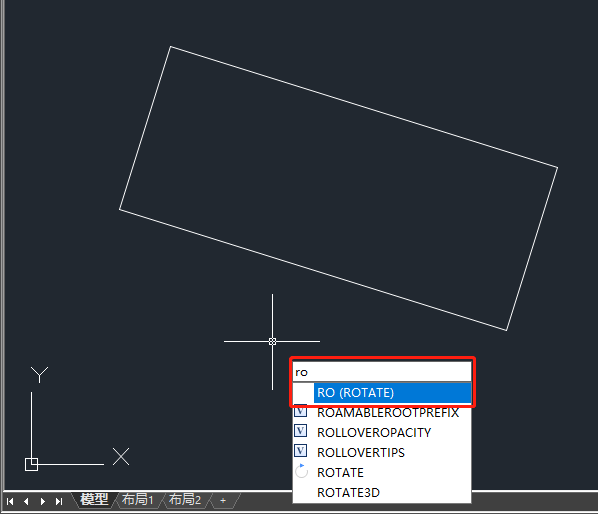
执行命令后根据命令行提示,在图纸中选择对象,并指定旋转基点。如下图所示:
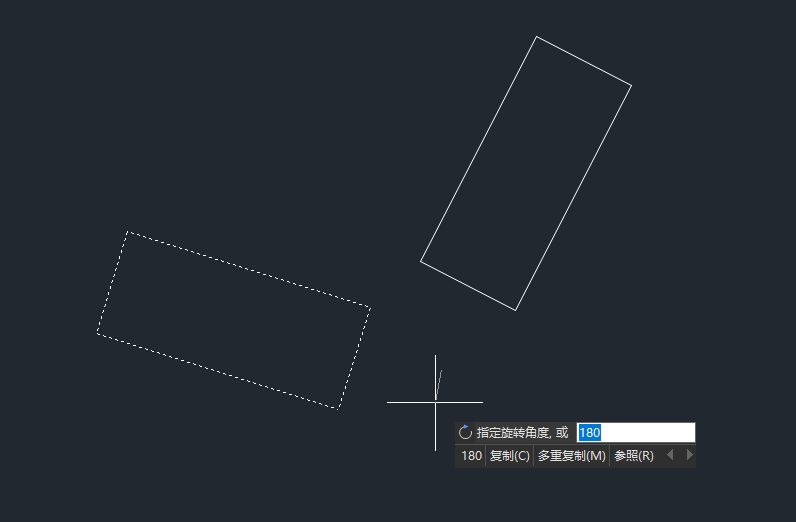
此时命令行提示:指定旋转角度, 或[复制(C)/多重复制(M)/参照(R)],根据自身需求输入CAD旋转角度,按回车键确认即可。如下图所示:

CAD旋转角度:指定对象绕基点旋转的角度。旋转轴通过指定的基点,并且平行于当前坐标系的Z轴。
拓展资料:
1. 复制(C)。在旋转对象的同时,将对象复制,建立对象的副本。
2. 参照(R)。将对象从指定的参考角度旋转到新的绝对角度。
本篇CAD教程中小编给大家整理介绍了浩辰CAD软件中CAD旋转角度设置的具体操作步骤,浩辰CAD更多的高阶操作功能和详细应用操作,小编会在后续的课程中逐一讲解。对此感兴趣的小伙伴们可以持续关注浩辰CAD软件官网了解更多相关CAD实用技巧哦!
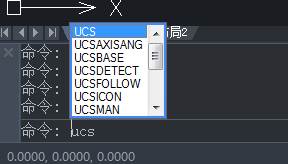
2019-06-26
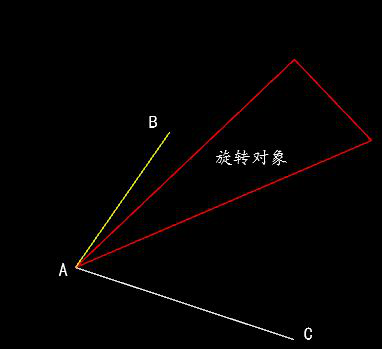
2019-06-13

2024-04-19

2024-03-27

2023-07-04

2023-06-05
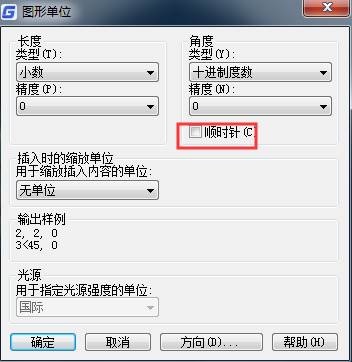
2019-11-12

2024-04-25

2024-04-25

2024-04-25

2024-04-25

2024-04-24
